1、都叫兽™视频编辑软件
①打开都叫兽™视频编辑软件,点击“视频编辑工具”。
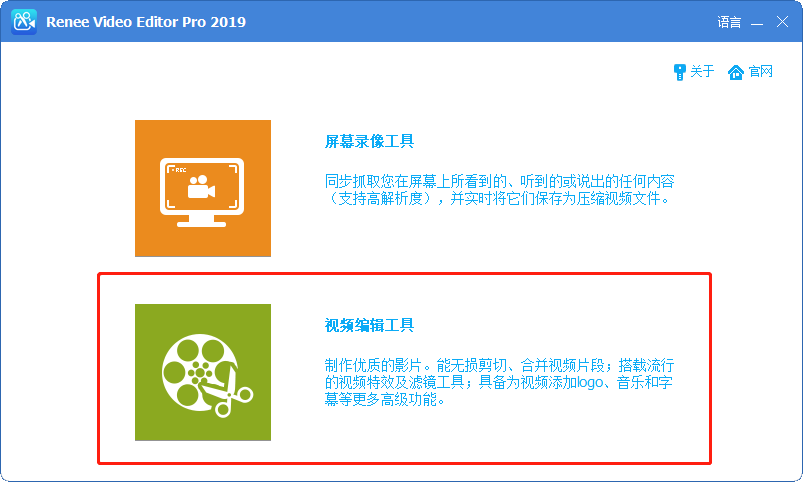
②点击“添加文件”,将视频上导入软件中。
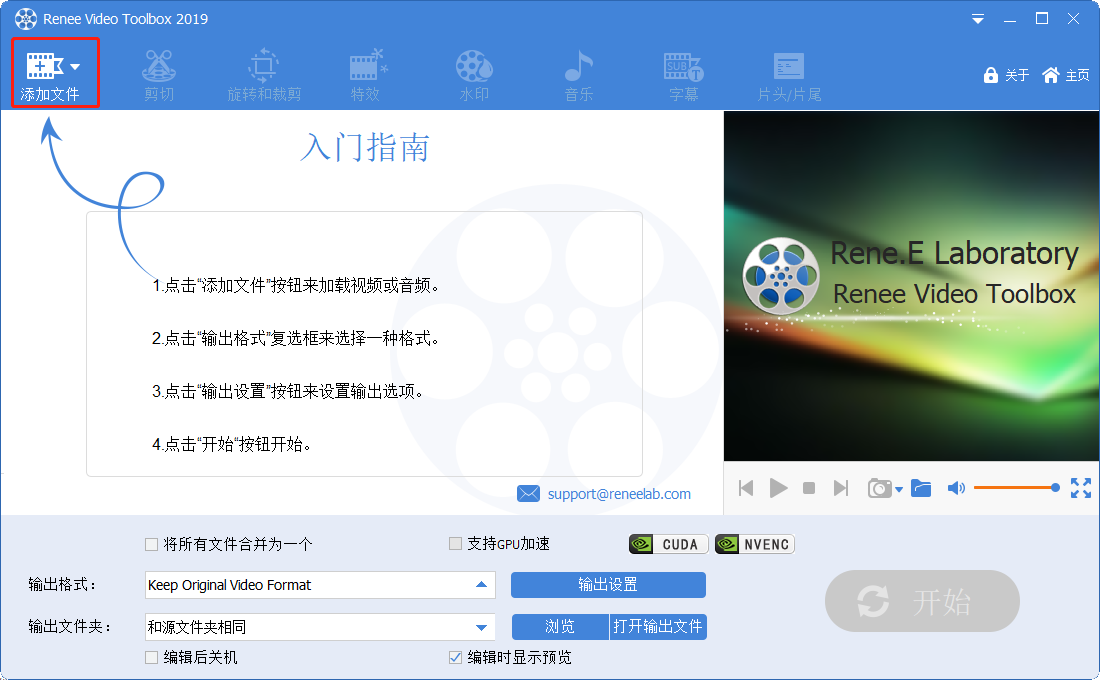
③展开在右侧视频预览框下的相机图标的下拉菜单,点击“设置”进入图片设置页面。
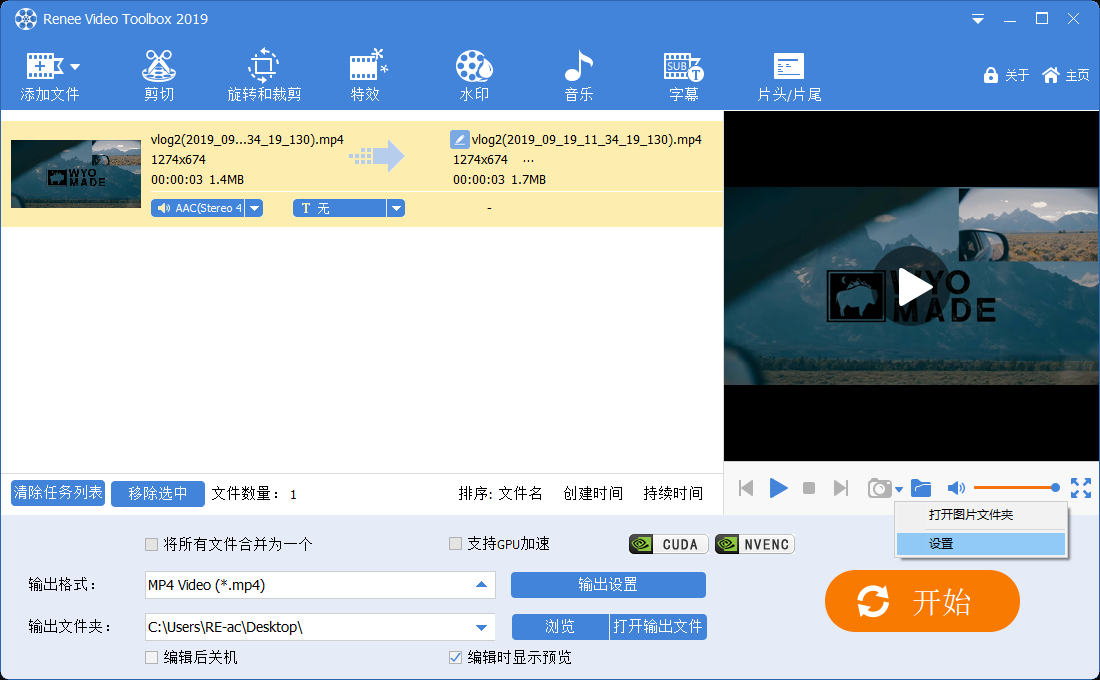
④您可设置图片的格式以及保存路径,点击“好”保存设置。
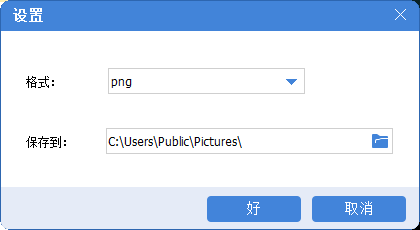
⑤播放视频,点击截图键即可截图,图片会自动保存到指定的文件夹中。
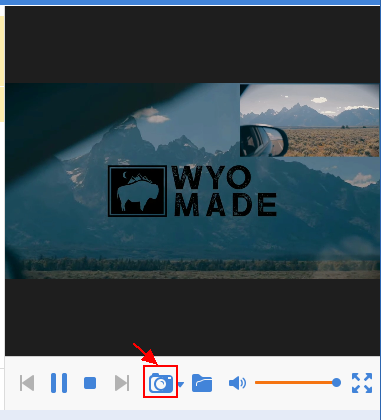
如果您是需要将图片分享到社交平台,为了不被直接盗用,您可在转换前在视频中添加水印等标志。添加水印的步骤:
① 点击“水印”后,点击“添加文字水印”,选择文字样式。
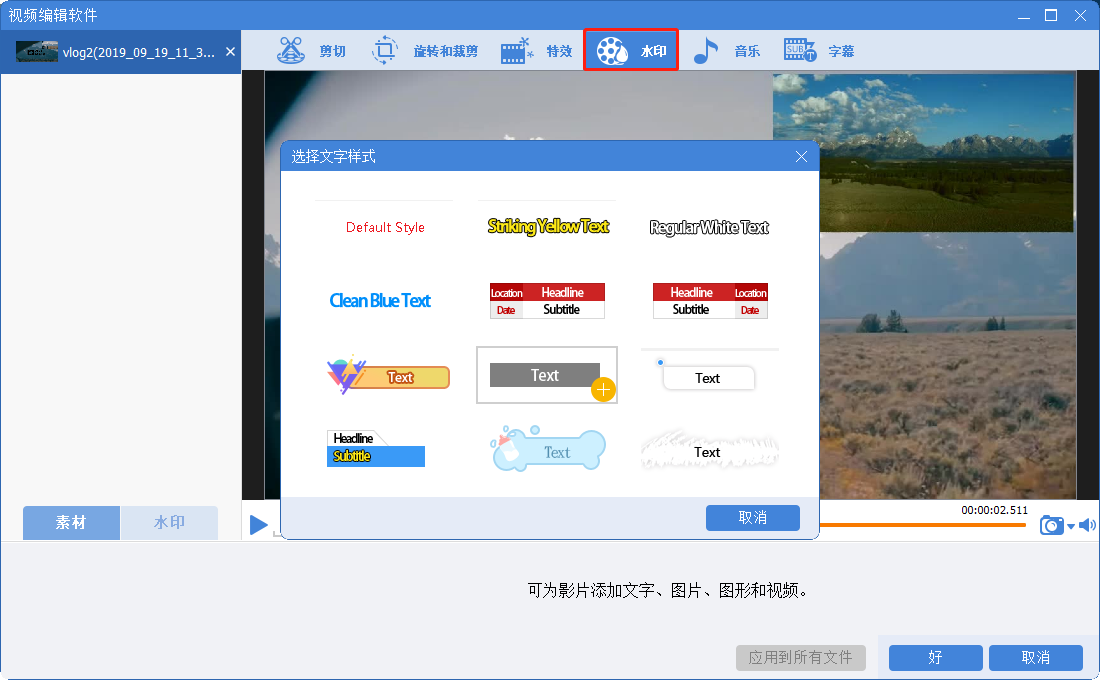
② 设置水印:编辑水印文字、移动文字位置、设置文字水印出现时间与结束时间、透明度。设置完成后,点击“√”>“好”,返回编辑主界面。最后 选择输出格式、输出文件夹,点击“开始”,将保存导出。
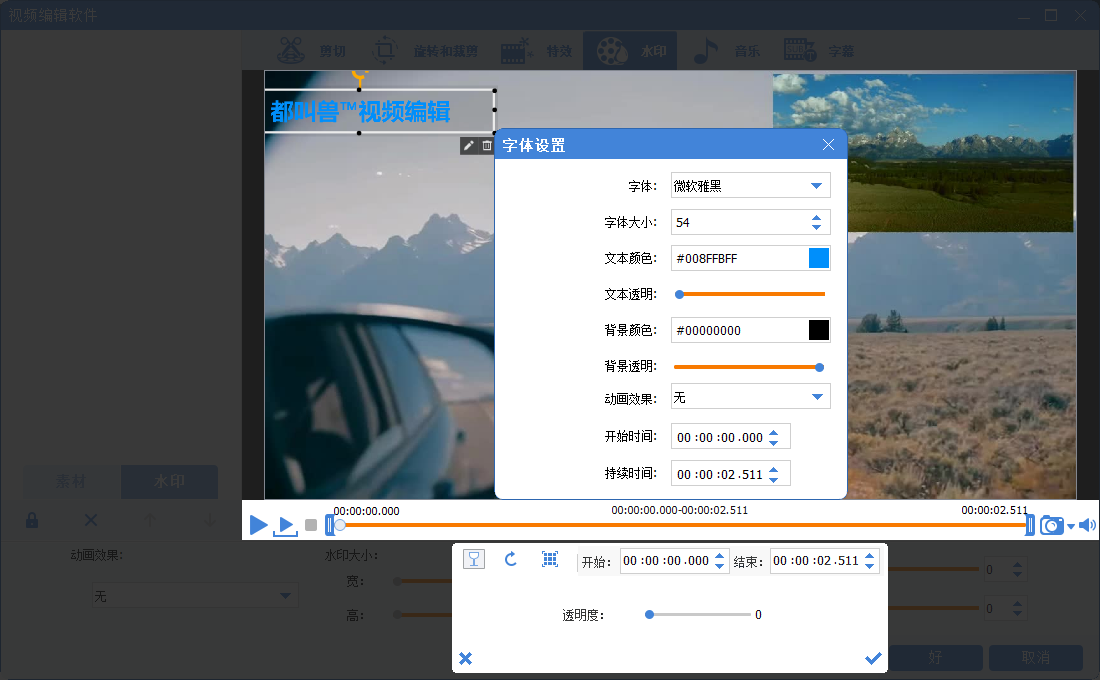
2、VLC Media Player
自动转换图像的操作步骤:
①下载并打开VLC Media Player,点击菜单栏中的“工具”>“偏好设置”,进入偏好设置页面。
②点击窗口左下角的“全部”,显示所有的设置选项。点击“滤镜”,在展开的列表中点击“场景滤镜”。在右侧的场景视频滤镜,设置图像的格式、宽度、高度,保存路径、录制比率,点击“保存”以应用更改。
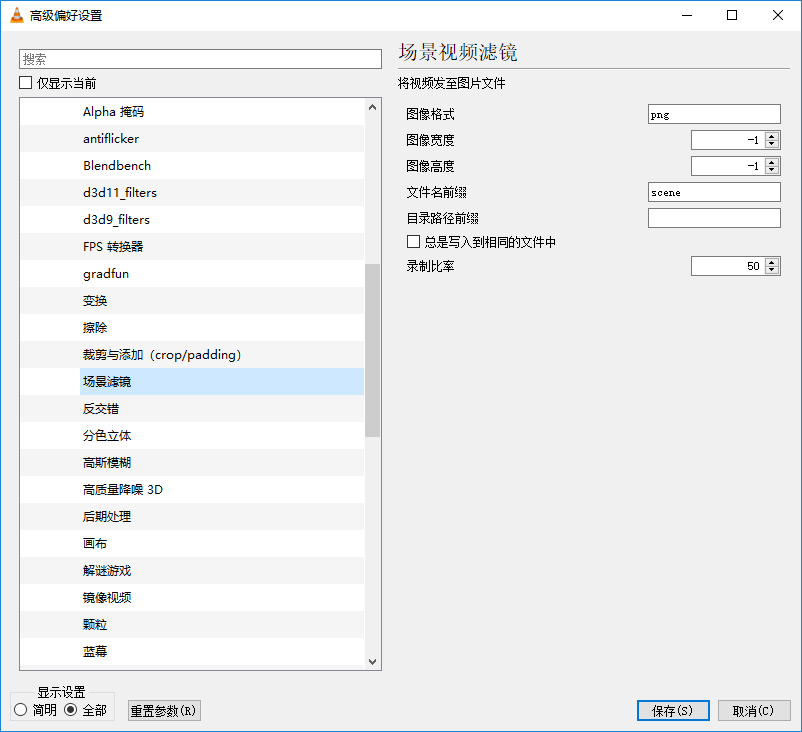
③然后开始播放视频,图像将会自动保存。保存图片后,您需要再次关闭该选项,否则将对您播放的每个视频执行相同的操作。
除了自动转换图像之外,您还可手动截图。在VLC Media Player中播放视频,点击“捕获截图”键,图片将会自动保存。
3、VirtualDub
需要注意的是,VirtualDub不支持视频编辑功能,而且只能用来处理AVI、MPG-1格式文件,无法处理MKV,MP4和MOV等视频文件。
视频转图片的操作方法:打开VirtualDub与视频文件,选择要从视频中提取的帧,点击软件左上角的“File”>“export”>“Image sequence”。等待图像提取完成后,选择图片的保存格式与保存位置。
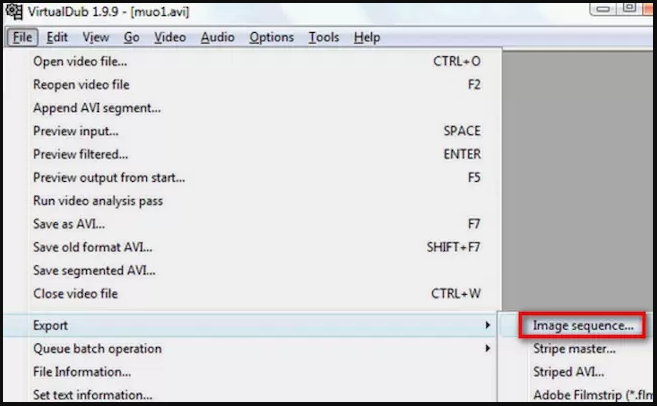
4、在线JPG转换器
在线图片转换器链接:https://www.img2go.com/convert-to-jpg
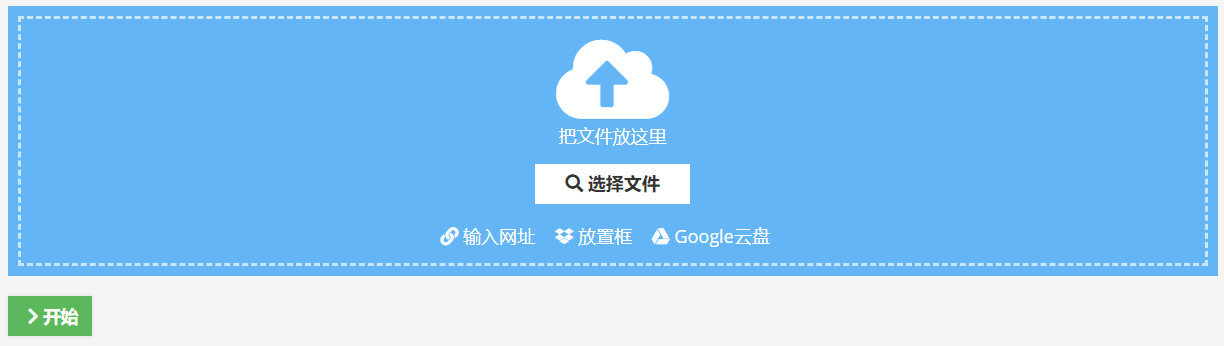





 粤公网安备 44070302000281号
粤公网安备 44070302000281号
